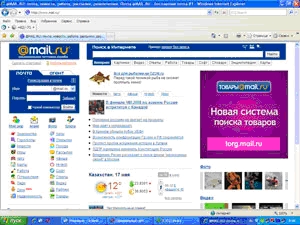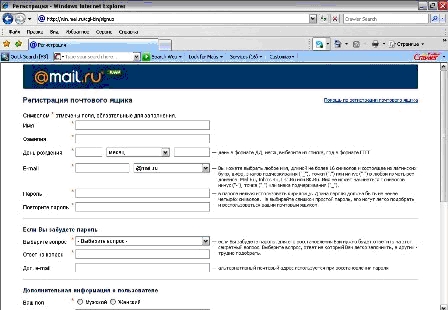|
Гіпермаркет Знань>>Інформатика>>Інформатика 8 клас>> Інформатика: Поштова служба Інтернету. Е-пошта і веб-пошта. Реєстрація власної поштової скриньки на поштовому сервері.
Практична робота до предмету Інформатика 8 клас.
Тема «Практическая работа: «Создание электронного почтового ящика на сервере».
Розгляд теми: Поштова служба Інтернету. Е-пошта і веб-пошта. Реєстрація власної поштової скриньки на поштовому сервері.
Практическая работа: «Создание электронного почтового ящика на сервере»
Это интересно: Журналисты добивались именно от Томлинсона, "когда было послано первое электронное письмо?” Томлинсон не один день отлаживал программу и, конечно, много раз посылал тестовые письма себе самому, что он и сказал журналистам. Те стали настойчиво добиваться: "А что было написано в первом письме? Он честно признался, что просто набирал на клавиатуре первые попавшиеся символы, ведь тогда он еще не мог знать, что письмо – историческое.
ЧАСТЬ 1. Создание электронного почтового адреса на сервере
1. Установить соединение с Интернет.
2. «Зайти» на сайт почтового сервера www.mail.ru.
3. В разделе «Почта» щелкнуть ссылку «Регистрация»
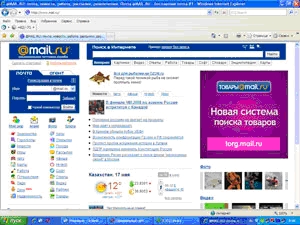
4. Заполнить анкету, в которой нужно придумать имя почтового ящика, ввести свои персональные данные, пароль доступа к ящику и т.д.
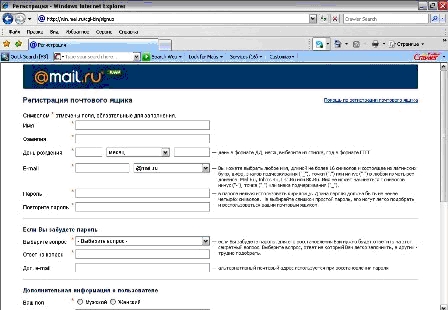
5. В ходе регистрации часто случается, что имя, выбранное вами для ящика, уже используется на этом сервере. В этом случае нужно выбрать из предложенных имён или придумать самому другое имя.
6. Внимательно читайте инструкции мастера и старайтесь следовать им.
7. После того, как ящик создан, рекомендуется записать в сохранном месте его адрес и пароль.
ЧАСТЬ 2. Создание и отправление электронного письма
1. Этапы отправления электронного письма
• В режиме off-line (состояние отключения компьютера пользователя от связи с сервером) пользователь пишет письмо, указывает адрес получателя. Для этого пользуется редактор подготовки писем, входящий в клиент-программу электронной почты. Подготовленные письма помещаются в папку “Исходящие”.
• Устанавливается связь с сервером (режим on-line).
• Сервер по паролю определяет пользователя, принимает все письма из папки “Исходящие”, передает поступившие для данного пользователя письма, которые помещаются в папку “Входящие”.
2. Отправьте письмо учителю (или однокласснику) по указанному адресу (выяснить необходимые адреса!)
3. Сегодня Интернет используют не только для того, чтобы отправлять письма, но и пересылать файлы. Как осуществить вложение файла (прикреплёние файла)?
Выбери любой файл, который хочешь отправить по электронной почте (письмо с прикреплённым файлом).
Для того, что бы прикрепить фото или другого типа файл:
• Заархивируй его.
• При написании письма воспользуйся кнопкой Обзор.
• В открывшемся окне выбери нужный архив и нажми кнопку Открыть.
• Далее нажми кнопку Прикрепить.
• Письмо с прикреплённым файлом можно отсылать.
4. Сообщить учителю о выполненной работе для проверки и получения оценки.
Надіслано учителем інформатики Міжнародного ліцею "Гранд" Чебаном Л.І.
Предмети > Інформатика > Інформатика 8 клас > Поштова служба Інтернету. Е-пошта і веб-пошта. Реєстрація власної поштової скриньки на поштовому сервері > Поштова служба Інтернету. Е-пошта і веб-пошта. Реєстрація власної поштової скриньки на поштовому сервері. Практикуми, лабораторні, кейси
|